- Elige el editor según tus necesidades: edición, OCR, seguridad y colaboración.
- Domina lo básico: texto, imágenes y gestión de páginas sin perder formato.
- Aplica funciones avanzadas: anotaciones, conversión y protección con contraseñas.
- Optimiza el flujo: compresión, trabajo por lotes y uso de la nube.
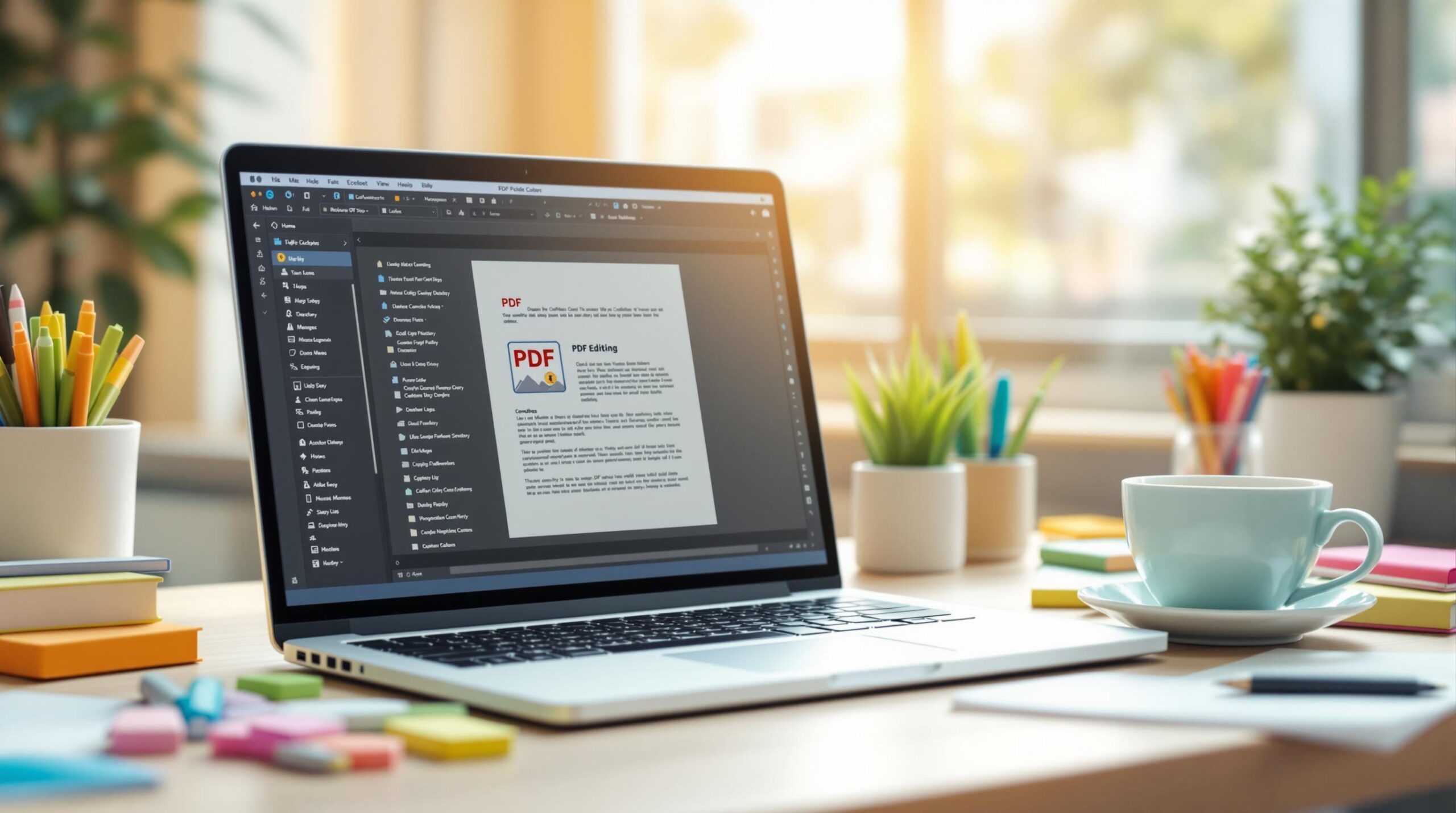
Se acabaron las peleas con los PDFs: esta guía te lleva de la mano para que edites, conviertas, anotes, protejas y optimices documentos sin dolores de cabeza, incluso si es tu primera vez. Vas a encontrar herramientas gratuitas y de pago, trucos de productividad y métodos que funcionan tanto en línea como en escritorio.
La idea es ir al grano: te mostramos qué editor elegir según tu nivel, cómo modificar texto e imágenes con precisión, cómo ordenar páginas, añadir comentarios y proteger archivos, además de alternativas si trabajas desde la nube o si empiezas con un documento escaneado. Y sí, verás qué limitaciones tienen ciertos editores web para que no te lleves sorpresas.
Herramientas para editar PDF: panorama esencial
Antes de entrar en harina, conviene situar el mapa de opciones: entre los nombres que más se repiten están PDF24 Creator, PDF-XChange Editor, PDFelement (incluida su versión Pro), Adobe Acrobat Pro DC, PDFgear, Smallpdf, PDF Escape, pdffiller, Expert PDF y MiniTool PDF Editor 2.0. Cada uno destaca por un enfoque distinto: desde edición básica y compresión hasta OCR, seguridad avanzada, colaboración y automatizaciones.
Si buscas algo gratis para empezar rápido, PDF24 Creator resulta práctico para tareas comunes (p. ej., comprimir, combinar o convertir), mientras que PDF-XChange Editor aporta un plus clave: el reconocimiento OCR para convertir escaneos en texto editable. Para quien necesite un abanico más amplio, PDFelement y Adobe Acrobat Pro DC concentran edición fina de textos e imágenes, formularios, seguridad y flujos de trabajo completos.
En el terreno online, plataformas como Smallpdf o PDF Escape permiten intervenir desde el navegador, añadir elementos y colaborar sin instalar nada. PDFgear, por su parte, incorpora funciones inteligentes para facilitar tareas de gestión y seguridad, y pdffiller centra su propuesta en la edición directa en web, aunque con límites que debes tener en cuenta.
Si quieres explorar más opciones de un vistazo, en modificarpdf.com tienes un catálogo con herramientas categorizadas (edición, conversión, compresión, etc.) que agiliza encontrar la solución que más encaja con tu caso.
Cómo elegir el editor de PDF adecuado
La clave es ajustar herramienta a necesidad: no todos los editores ofrecen lo mismo ni con la misma profundidad. Valora funciones imprescindibles como edición de texto e imágenes, gestión de páginas (reordenar, extraer, eliminar), anotación (comentarios, subrayados, marcas) y compatibilidad con OCR si trabajas con escaneos. Una interfaz intuitiva te ahorrará curvas de aprendizaje innecesarias.
OCR, imprescindible si escaneas: cuando el PDF procede de una cámara o un escáner, el OCR marca la diferencia porque convierte los píxeles en texto editable. PDF-XChange Editor destaca aquí, y tanto PDFelement como Acrobat Pro DC también ofrecen OCR avanzado para que puedas buscar, copiar y modificar ese contenido como si lo hubieras escrito tú.
Consejo rápido: si empiezas, elige un editor con OCR integrado; te permitirá trabajar con «casi cualquier PDF» sin bloqueos, especialmente cuando llegan documentos digitalizados de terceros.
¿Gratuito o de pago? Las versiones gratis cubren bastante terreno (especialmente en compresión, conversión básica y anotaciones), pero si necesitas edición precisa de párrafos, control fino de imágenes, formularios avanzados, protección profesional o trabajo por lotes, te compensará una licencia. PDFelement Pro, por ejemplo, suele ofrecer prueba para que compruebes si encaja antes de decidir.
Perfil de usuario y curva de aprendizaje: si eres principiante, herramientas como MiniTool PDF Editor 2.0 o editores online te permiten aterrizar sin complicaciones. Cuando el trabajo se vuelve más exigente (p. ej., documentos largos, estándares de seguridad, maquetaciones complejas), dar el salto a PDFelement o Acrobat Pro DC te dará solidez y atajos profesionales.
Técnicas básicas de edición
Editar texto sin perder el formato: abre tu PDF en el editor elegido y entra en el modo de edición. En PDFelement, haz clic en «Editar» para modificar párrafos completos; las fuentes y tamaños se adaptan de forma coherente. En Acrobat Pro DC, usa «Editar PDF» y selecciona el bloque de texto; podrás ajustar tipografía, alineación, interlineado o espaciado. Ojo con los documentos con guiones de corte: a veces se arrastran y conviene repasarlos manualmente.
¿Y si prefieres modificar en Word? convertir el PDF a Word (o a RTF) puede ser útil para cambios extensos, pero recuerda que podrías perder elementos interactivos (campos rellenables, listas desplegables). Si son importantes, es mejor editar directamente en PDF con herramientas que soporten formularios; PDF Escape, por ejemplo, te permite añadir campos editables desde el navegador o con su aplicación de escritorio.
Imágenes: colocar, reemplazar y no estropear la calidad: tanto PDFelement como Acrobat Pro DC detectan automáticamente cuando seleccionas una imagen. Podrás moverla, escalarla y, si lo necesitas, sustituirla por otra con la opción de reemplazo. Evita deformaciones y presta atención a la resolución: escalar en exceso puede degradar el resultado. Con PDF24 Creator puedes comprimir el documento para reducir el peso manteniendo una calidad visual razonable.
Propiedades y marcos de texto: en Acrobat Pro DC puedes modificar marcos con manejadores (como en maquetación), ajustar tamaño y posición, y añadir nuevos bloques de texto. Eso sí, los PDFs se crean por páginas y no existe encadenado de marcos entre páginas como en un programa de diseño; tenlo presente si trabajas con largas maquetaciones.
Gestión de páginas sin liarte: con PDF-XChange Editor y PDFelement resulta sencillo reorganizar, insertar, extraer o eliminar páginas. Añadir marcadores mejorará la navegación en documentos extensos. PDFgear aporta automatizaciones que sugieren acciones para estas tareas y te aceleran la edición recurrente.
Pasos rápidos con herramientas populares
PDFelement en Windows (11, 10, 8, 7): 1) Abre PDFelement y carga tu PDF. 2) Entra en «Editar» para cambiar texto; el estilo se adapta al original. 3) Ajusta color, tamaño, alineación y espaciado desde las propiedades de texto. Además, podrás editar imágenes, formularios y páginas, o convertir a/desde formatos de Microsoft y otros más de 20 tipos.
Adobe Acrobat Pro DC: 1) Abre el PDF y elige «Editar PDF». 2) Haz clic sobre el texto o la imagen para modificar, mover o reemplazar. 3) Desde la parte superior, añade encabezados, pies de página o marcas de agua. Además, puedes girar/voltear imágenes y cambiar su capa; si quieres mover una imagen a otra página, copia y pégala en la página destino.
Edición externa de imágenes desde Acrobat Pro DC: clic derecho, «Editar con…» y elige tu editor favorito. Guarda los cambios y Acrobat actualiza la imagen en el PDF automáticamente. Para extraer una imagen sin editar, sal del modo de edición, selecciónala y usa «Guardar imagen como…».
Limitaciones del lector gratuito: con Acrobat Reader podrás seleccionar y copiar texto, y «Copiar imagen», pero no editar contenido. Si necesitas cambios reales, tendrás que usar una herramienta con edición activada.
Técnicas avanzadas: anotaciones, conversión y seguridad
Anotar y colaborar sin líos: PDFelement y PDF-XChange Editor ofrecen subrayados, comentarios y marcas visuales muy útiles en revisión. En Acrobat puedes compartir enlace con opción de comentarios o usar «Enviar para comentarios» indicando los correos; todos podrán aportar feedback en el propio PDF, sin cadenas de emails interminables.
Combinar y convertir con fidelidad: PDF24 Creator y PDFelement realizan conversiones a múltiples formatos y fusionan documentos con un control fino del orden y la integridad del contenido. Si necesitas compatibilidad amplia para edición posterior, valora exportar a Word/RTF y luego consolidar de nuevo en PDF.
Proteger PDFs sin dificultar su uso: PDFelement Pro permite establecer contraseñas, definir permisos (impresión, copiado, cambios), añadir marcas de agua y aplicar cifrado para información sensible. PDFgear incorpora sugerencias automáticas de configuración de seguridad para encontrar el equilibrio entre protección y accesibilidad.
Equilibra seguridad y comodidad: configura protección lo más fuerte posible sin entorpecer el trabajo del equipo o de los clientes que deban acceder al documento.
De papel a PDF editable: si partes de un documento físico, digitalízalo con una app móvil como Adobe Scan y continúa el proceso en tu escritorio o en la web. Activa «Digitalizar y OCR» para que la tecnología de reconocimiento (Adobe Sensei) haga el texto seleccionable y buscable dentro del archivo.
Productividad: atajos, uniformidad y trabajo en la nube
Ahorra tiempo con lotes y atajos: cuando edites muchos archivos, busca ediciones por lotes (por ejemplo, en PDFelement Pro) y apóyate en atajos de teclado para copiar, pegar o navegar. Son pequeños gestos que, al cabo del día, marcan una diferencia enorme.
Consistencia de formato = aspecto profesional: alinear tipografías, tamaños, interlineados y márgenes da coherencia al documento. Algunas soluciones, como PDFelement Pro, incorporan funciones asistidas por IA que ayudan a detectar desajustes de formato y corregirlos automáticamente.
Índices y organización avanzada: PDF24 Creator incluye utilidades útiles para generar índices y organizar documentos largos. Si eres estudiante o gestionas informes corporativos, te vendrá de perlas para mejorar la navegación y la presentación final.
Nube y accesibilidad desde cualquier dispositivo: trabajar en la nube simplifies la colaboración y libera espacio local. Smallpdf facilita editar y colaborar en tiempo real desde cualquier navegador, sin instalaciones, y Acrobat integra guardado en la nube para alternar entre ordenador y versión web con facilidad.
Servicios online: qué pueden y qué no pueden hacer
Edición en el navegador: comodidad con letra pequeña: pdffiller permite modificar texto tras subir el archivo, pero suele aplicar una fuente web genérica, y la edición va línea a línea, con manejo limitado. Smallpdf ofrece «edición» centrada en añadir nuevos textos e imágenes, no en modificar los originales existentes.
Precauciones de fuentes y páginas: muchas herramientas online no acceden a tus fuentes locales, así que pueden sustituir tipografías; eso afecta al acabado. En algunos casos, como con ciertas utilidades de PDF24, no es posible editar texto directamente o solo cargar una página de un PDF multipágina, lo que complica la edición real del documento.
Privacidad y flujos complejos: si el contenido es sensible, valora editores de escritorio con cifrado. Las soluciones web son ágiles y perfectas para tareas rápidas, pero para ediciones de fondo, formatos complejos o requisitos de seguridad, es preferible una aplicación instalada.
Alternativas de escritorio y rangos de precio
PDFelement (Wondershare): alternativa sólida a Acrobat, con un conjunto amplio de funciones (edición, OCR, formularios, conversión). Suele ofrecerse con licencias competitivas y pruebas. Si necesitas una herramienta todo en uno, es un buen punto de partida.
Expert PDF: disponible para Mac y Windows, con ediciones que parten aproximadamente de los 50 euros y distintas variantes según nivel de funciones. Es una opción a considerar si buscas una licencia de pago única con herramientas de edición variadas.
MiniTool PDF Editor 2.0: recomendado para principiantes que quieren empezar por lo básico y ganar confianza antes de saltar a suites más potentes. Ideal para pequeñas tareas y entrenamiento.
Adobe Acrobat Pro DC: la referencia clásica para edición precisa, trabajo con imágenes, OCR, seguridad y automatizaciones. Brilla en entornos profesionales, revisiones colaborativas y documentos extensos con requisitos técnicos.
Optimización y reducción de tamaño
Cuida el peso del archivo sin sacrificar legibilidad: comprime imágenes dentro del PDF y elimina elementos duplicados o fuentes embebidas innecesarias. Con reducción del tamaño del PDF puedes obtener reducciones significativas manteniendo una calidad visual razonable.
Encuentra el punto óptimo: si bajas demasiado la resolución de las imágenes, perderás detalle; si te quedas corto, el archivo seguirá pesando de más. Haz una prueba con diferentes niveles de compresión y revisa el resultado en pantalla y en impresión.
Buenas prácticas que evitan problemas
Haz copia de seguridad antes de editar: guarda una versión original por si necesitas volver atrás. Parece una obviedad, pero te ahorrará disgustos cuando un cambio no salga como esperabas.
Mantén el software al día: muchas incidencias se corrigen al actualizar. Además, las nuevas versiones suelen mejorar OCR, rendimiento y compatibilidad de formatos.
Usa marcadores e hipervínculos: en documentos largos, ayuda a navegar más rápido y ofrece una experiencia más fluida a quien los lee desde el navegador o un lector de PDF estándar.
Consulta recursos y tutoriales: plataformas como modificarpdf.com agrupan herramientas online y de escritorio para practicar. Dedicar un rato a guías y vídeos te hará ganar soltura y criterio a la hora de elegir procesos.
Preguntas frecuentes
¿Qué editores online puedo usar? Smallpdf y PDF Escape permiten añadir elementos y colaborar desde el navegador; pdffiller también edita texto en línea, con la salvedad del cambio a una fuente web y manejo por líneas.
¿Qué funciones debo exigir a un buen editor? Edición de texto e imágenes, gestión de páginas, anotaciones y compatibilidad de conversión. Si trabajas con escaneos, suma OCR a la lista imprescindible.
¿Sirven los editores gratuitos para uso comercial? Herramientas como PDF24 Creator o PDFgear cubren muchas necesidades; revisa siempre sus términos de uso para confirmar si permiten uso comercial en tu caso.
¿Cómo protejo mis PDFs durante la edición? Elige editores con cifrado y contraseñas; define permisos y guarda copias de seguridad. PDFelement Pro y PDF-XChange Editor ofrecen opciones avanzadas de seguridad.
¿Por qué no puedo editar con Acrobat Reader? Porque es un visor. Permite seleccionar/copiar texto o copiar una imagen, pero no modificar contenido. Para editar necesitas un editor completo (Acrobat Pro DC, PDFelement, etc.).
¿Qué hago si tengo problemas al editar? Comprueba compatibilidad de tu sistema, actualiza el software y consulta el centro de ayuda de la herramienta (por ejemplo, PDF24 Creator o PDFgear). Si persiste, contacta con soporte técnico.
Puntos clave para mejorar tus habilidades
Empieza de menos a más: realiza primero cambios sencillos (texto e imágenes) y ve incorporando funciones complejas cuando te sientas cómodo. Minimizas errores y entiendes mejor cada herramienta.
Actualiza y practica: mantén el editor al día, explora los modos de edición y aprovecha los tutoriales de cada plataforma. Practicar con documentos reales acelera tu aprendizaje.
Escala cuando lo necesites: si se te queda corto un editor básico, sube a PDFelement o Acrobat Pro DC para formularios avanzados, OCR de calidad, seguridad granular y automatizaciones.
Y si buscas variedad de opciones, en modificarpdf.com tienes herramientas seleccionadas, tanto online como de escritorio, para encontrar exactamente lo que necesitas en cada momento.
Qué herramienta elegir según tu caso, cómo editar texto e imágenes sin perder calidad, cómo gestionar páginas, anotar y proteger, y qué esperar de los servicios online. Siguiendo estas pautas podrás trabajar con PDFs como un profesional y ahorrar un buen puñado de tiempo en cada proyecto.
